Ukrywanie zdjęć i nagrań wideo, Menu ekranu głównego aplikacji album – Sony Xperia Z4 Tablet SGP771 Instrukcja Obsługi
Strona 108
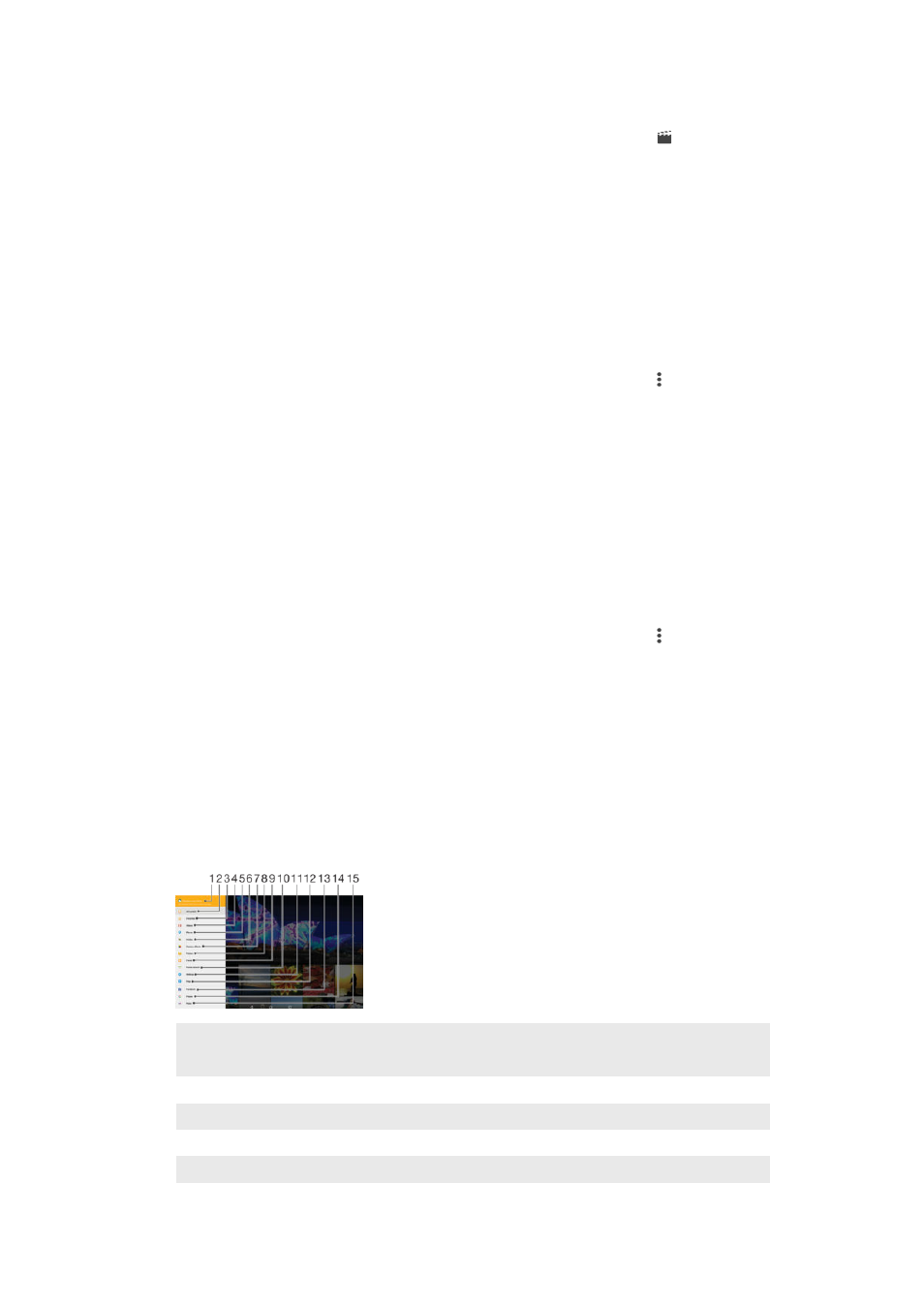
Jak zmienić szybkość filmu wideo
1
W aplikacji Album znajdź i stuknij nagranie wideo, które chcesz odtworzyć.
2
Stuknij ekran, aby wyświetlić paski narzędzi, a następnie stuknij pozycję >
Szybkość.
3
Wybierz opcję, dotknij krawędzi osi czasu i przytrzymaj ją, po czym przeciągnij do
odpowiedniego położenia i stuknij opcję
Zastosuj.
4
Aby zapisać kopię filmu wideo po edycji, stuknij pozycję
Zapisz.
Ukrywanie zdjęć i nagrań wideo
Każde zdjęcie i nagranie wideo można ukryć na ekranie głównym aplikacji Album. Po
ukryciu zdjęć i wideo na tym ekranie można wyświetlać je tylko w folderze Ukryte.
Jak ukryć zdjęcie lub nagranie wideo
1
Znajdź i stuknij w albumie zdjęcie lub nagranie wideo, które chcesz ukryć.
2
Stuknij ekran, aby wyświetlić paski narzędzi, a następnie stuknij pozycję .
3
Stuknij pozycję
Ukryj > OK.
Jak wyświetlać ukryte zdjęcia i nagrania wideo
1
Przeciągnij lewą krawędź ekranu głównego aplikacji Album w prawo, a następnie
stuknij pozycję
Ukryte.
2
Stuknij zdjęcie lub nagranie wideo, aby je wyświetlić.
3
Aby wyświetlić następne zdjęcie lub nagranie wideo, muśnij ekran w lewo. Aby
wyświetlić poprzednie zdjęcie lub nagranie wideo, muśnij ekran w prawo.
Jak pokazać ukryte zdjęcie lub nagranie wideo
1
Przeciągnij lewą krawędź ekranu głównego aplikacji Album w prawo, a następnie
stuknij pozycję
Ukryte.
2
Stuknij zdjęcie lub nagranie wideo, które chcesz ponownie pokazać.
3
Stuknij ekran, aby wyświetlić paski narzędzi, a następnie stuknij pozycję .
4
Stuknij opcję
Nie ukrywaj.
Menu ekranu głównego aplikacji Album
Menu ekranu głównego aplikacji Album pozwala przeglądać wszystkie albumy zdjęć,
łącznie z albumami zdjęć i nagrań wideo zarejestrowanych przy użyciu aparatu z
efektami specjalnymi oraz zawartością udostępnianą w trybie online za pośrednictwem
takich usług, jak PlayMemories Online, Picasa™ czy Facebook. Po zalogowaniu się do
tych usług można zarządzać zawartością oraz wyświetlać zdjęcia online. W aplikacji
Album można też dodawać geotagi do zdjęć, wykonywać podstawowe zadania edycji
oraz udostępniać zawartość za pośrednictwem bezprzewodowej technologii Bluetooth®
lub poczty e-mail.
1
Wyświetlanie zdjęć i nagrań wideo przy użyciu usługi PlayMemories Online
2
Powrót do ekranu głównego aplikacji Album w celu wyświetlenia całej zawartości
3
Wyświetlanie ulubionych zdjęć i nagrań wideo
4
Wyświetlanie wszystkich nagrań zapisanych na urządzeniu
5
Wyświetlanie zdjęć na mapie lub w widoku globusa
6
Wyświetlanie ukrytych zdjęć lub odtwarzanie ukrytych nagrań
108
To jest wersja internetowa niniejszej publikacji. © Drukowanie dozwolone wyłącznie do użytku prywatnego.